создание рингтона в самой последний версии iTunes читаем ТУТ
Для создания рингтона для нашего iPhone нам понадобится iTunes и наши любимые песни из которых мы хотим сделать рингтон на звонок, и так открываем iTunes ,подключаем iPhone, сверху в iTunes нажимаем на значок iPhone
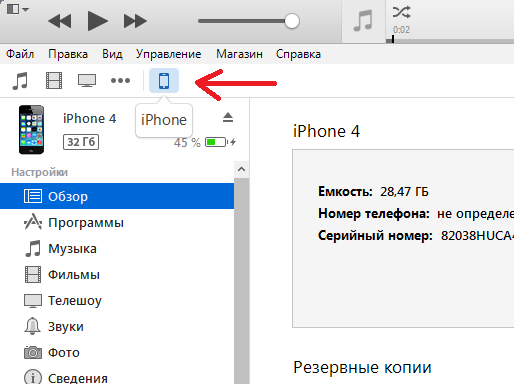
далее слева в колонке на Музыка и справа с верху нажимаем на Добавить…
[!] Если у вас уже есть музыка в айфоне , тогда сверху с права нажимаем Редактировать плейлист
сверху нажимаем Моя музыка далее сверху справа нажимаем Альбомы и выбираем пункт Песни
кликаем по песни правой кнопкой мыши и выбираем пункт «Сведения»
в открывшемся окне нажимаем на Параметры в полях «Начало» и «Стоп» выставляем нужные параметры времени:
1 колонка — время начало композиции
2 колонка — время конца композиции
[!] (заданный временной промежуток должен быть меньше 30 секунд) [!]
время можно вычислить в плеере на компе !
и нажимаем ОК
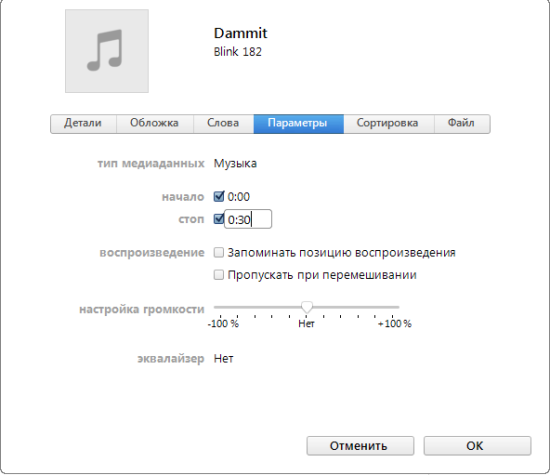
Далее кликаем по песни правой кнопкой мыши и выбираем пункт «Создать версию для формат ACC»
после этого снизу появится ещё одна композиция с вашим промежутком времени и одинаковым названием
наводим на неё и кликаем правой кнопкой мыши и выбираем пункт «Показать в проводнике Windows»
после того как открылась папка с песней , перетаскиваем её на рабочий стол а в iTunes можно удалить
теперь нажимаем на компьютере Пуск далее Панель управления сверху в окне выбрать Крупные значки и найти пункт Параметры папок , в окне выбрать Вид , в самом низу Убрать галку с пункта «скрывать расширения для зарег. файлов»
далее переименовываем нашу песню которую мы перетащили на рабочий стол , кликаем правой кнопкой мыши и выбираем пункт переименовать и в конце меняем с .m4a на .m4r и нажимаем Enter на компьютере
теперь в iTunes нажимаем сверху справа Готово , и слева в колонке нажимаем Звуки и сверху с права нажимаем Добавить…
слева в окно перетаскиваем наш рингтон , и справа сверху нажимаем Готово
далее слева в колонке нажимаем на Звуки ставим галку на Синхронизировать звуки и снизу справа нажимаем на Синхронизировать
и у вас в iPhone в поле рингтон появиться ваш рингтон !
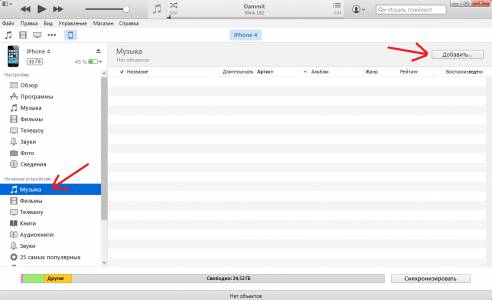
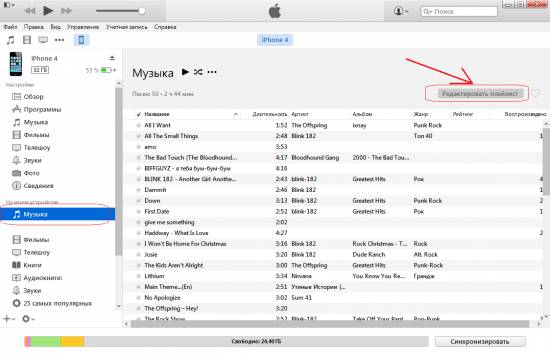
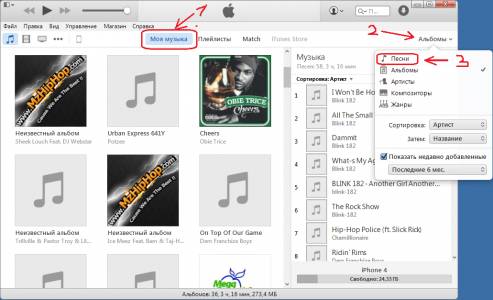
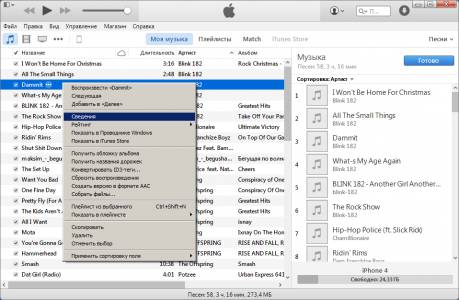
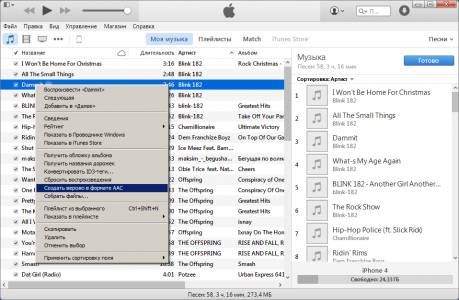
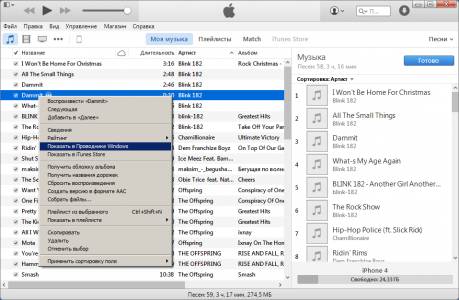
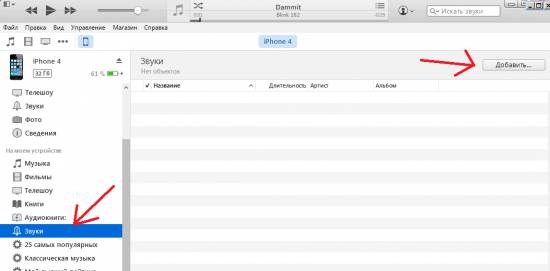
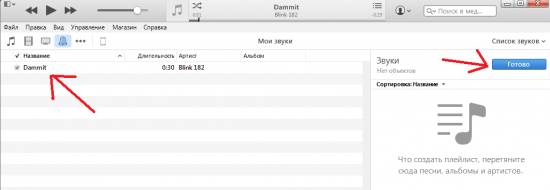
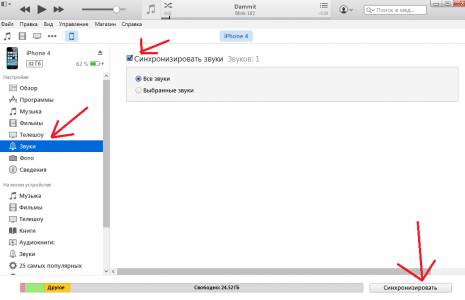


все работает , спасибо !
ОГРОМНОЕ СПАСИБО))
Вы единственный, кто все нормально написал)
отсутствую «звуки» в настройках аифона, звуки есть только «на моем устройстве», но там типа добавлены песни они полупрозразным отображаются, но телефон их не видит(
попробуйте этот способ
В последней версии iTunes нет возможности добавить свой рингтон в медиатеку.
НЕТ КНОПКИ «ДОБАВИТЬ»
ПЕРЕТАСКИВАНИЕ ТОЖЕ НЕ ПОМОГАЕТ
Статья уже не актуальна — на свалку
Нажми на звуки как показано на скриншоте и перетащи туда рингтон
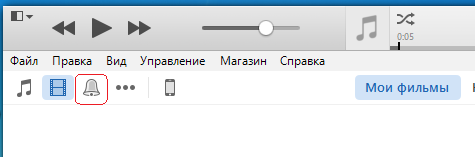
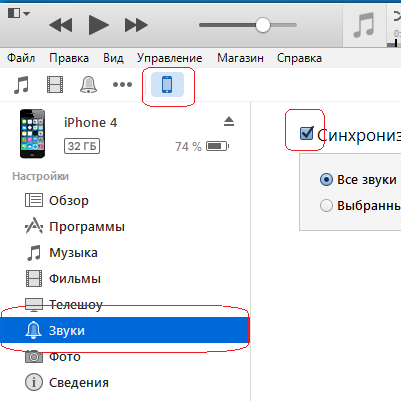
далее нужно нажать на своё устройство и выбрать звуки , нажать синхронизировать и рингтон появится в айфоне !
красавчик !!! все правильно !!! такой же гемор
У меня в звуках не кнопки добавить, как мне быть? а просто скидываю, то музыка не появляется(((((
Супер, все ясно и понятно, спасибо!
Помлогите пожалуйста! Всё зделал, всё как надо, ТОЛЬКО одна проблема не могу поставить галочку что бы синхронизировать с айфон! ЧТО делать?
пишет,что не может скопировать, т.к. этот рингтон не может быть воспроизведен на моем iphone…я не знаю, что дальше делать, помогите плз:с
Нет кнопки добавить!
ВЛАДИМИР , галочка ставится , если что то не получается , рингтон моно сделать через программу iTool , как , читай ТУТ
НЕ СТАВИТЬСЯ ГАЛОЧКА В ПАРАМЕТРАХ ПОМОГИТЕ
Регина , всё написано в конце как добавить рингтон !
Как добавить готовый рингтон в эту версию айтюнса??
Дарья , музыку нужно выбрать в разделе «На моём устройстве»
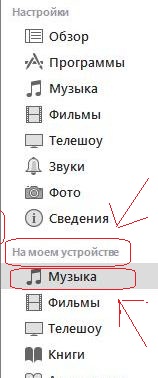
У меня в разеле ‘музыка’ нет ‘добавить’
Сашка ,сделай рингтон через программу iTools смотри тут (так проще) и затем установи через айтунс !
нет пункта «создать в ААС»
и не появляется вторая версия мелодии
Натали вторая композиция с одинаковым названием не появляется
у меня не появляется версия ACC, Что делать?